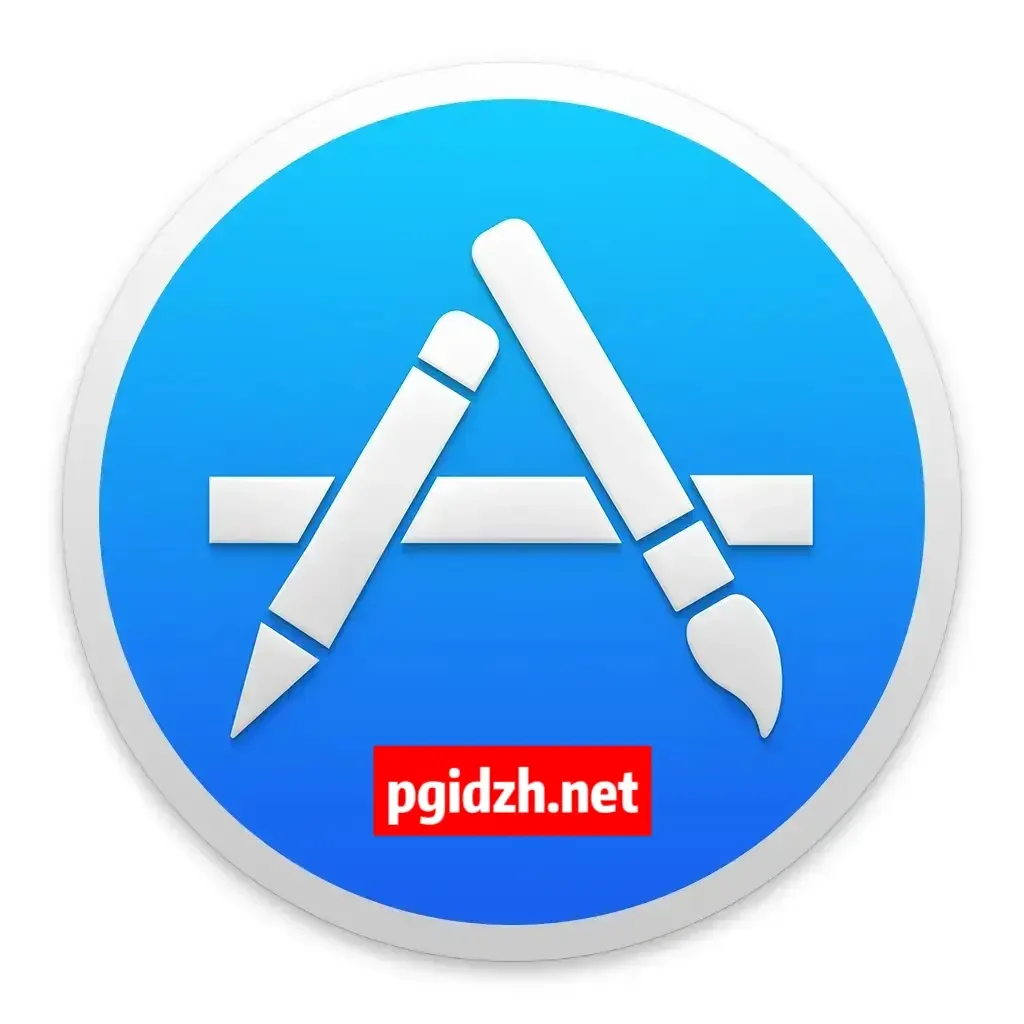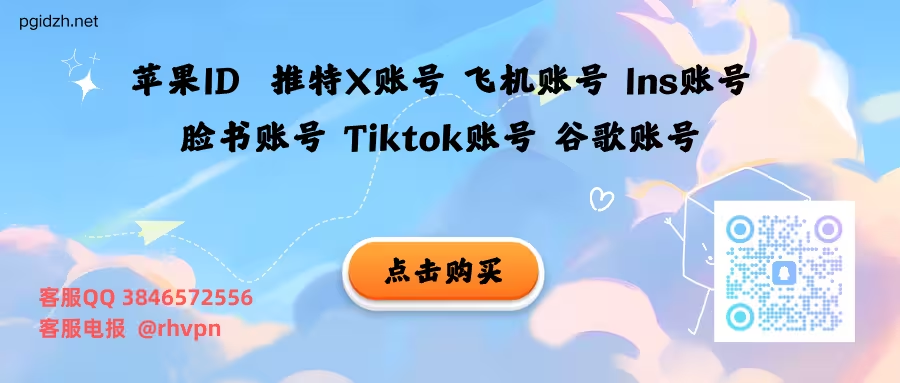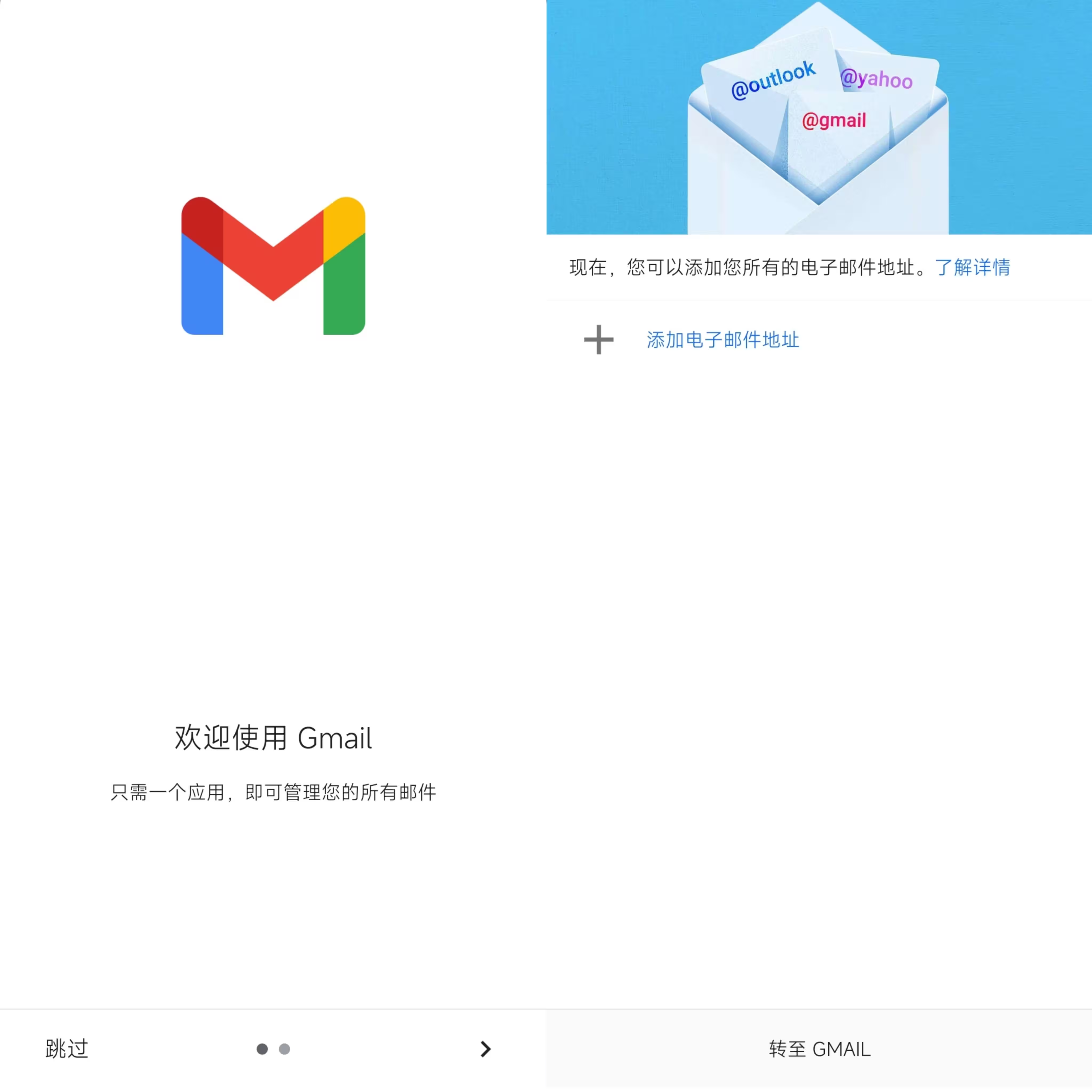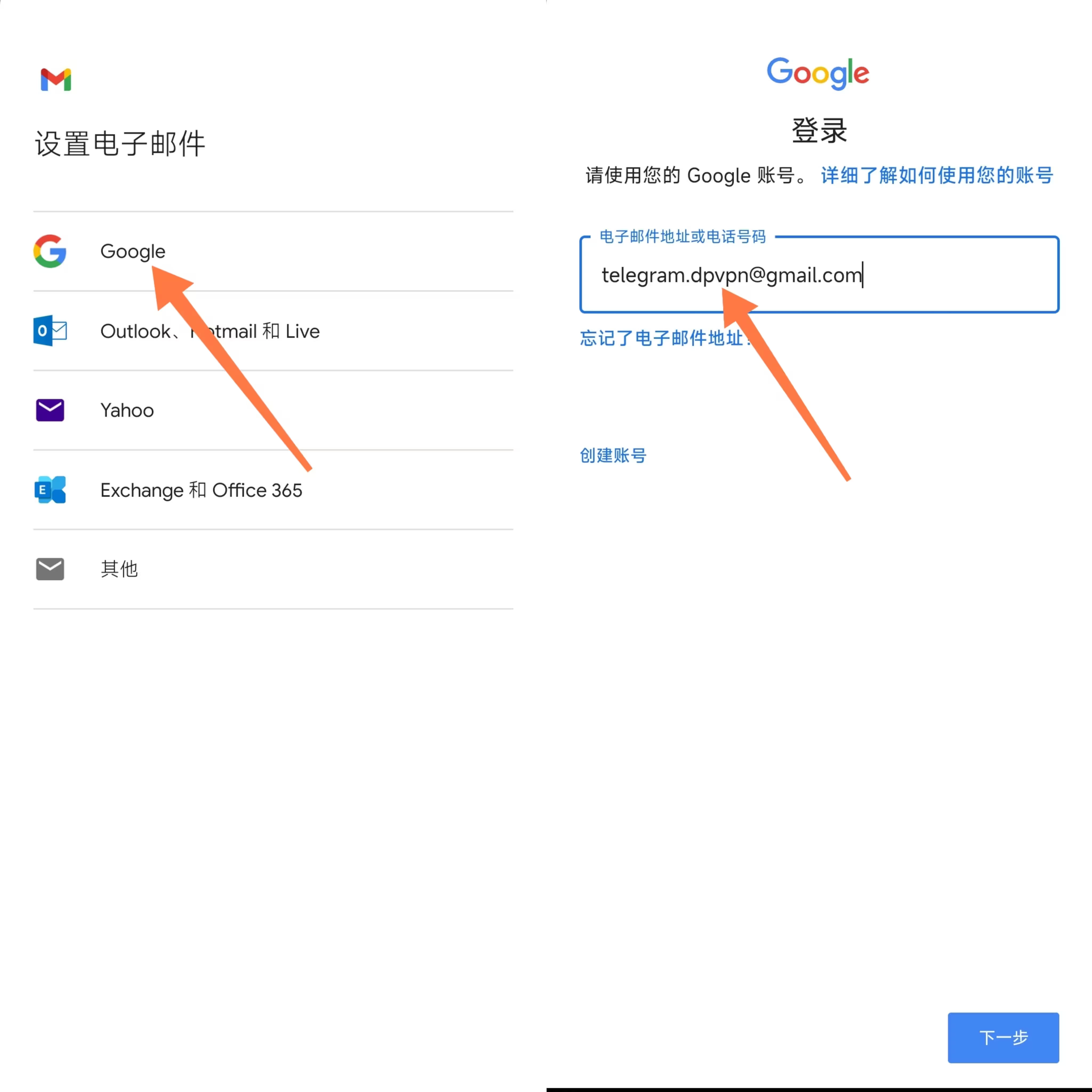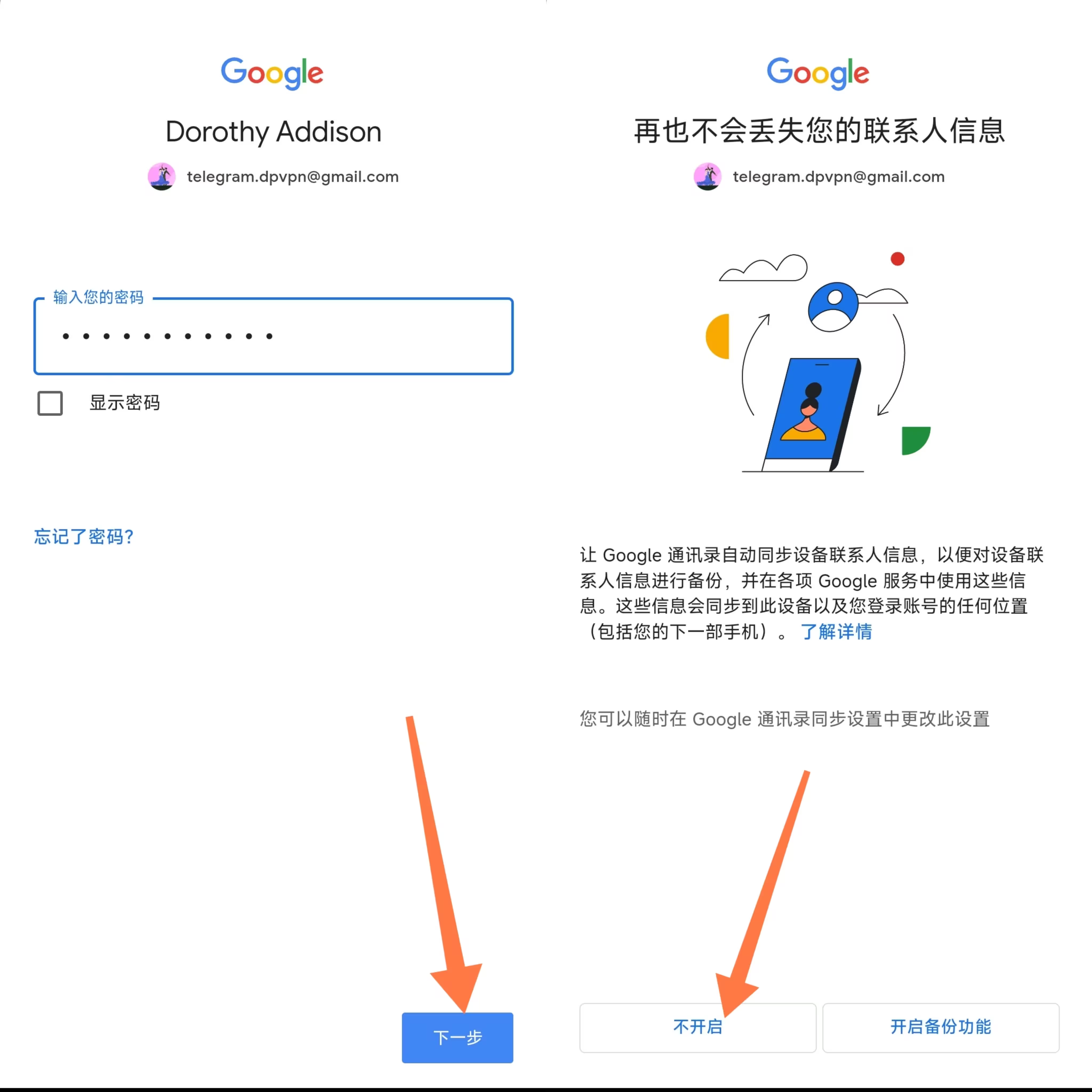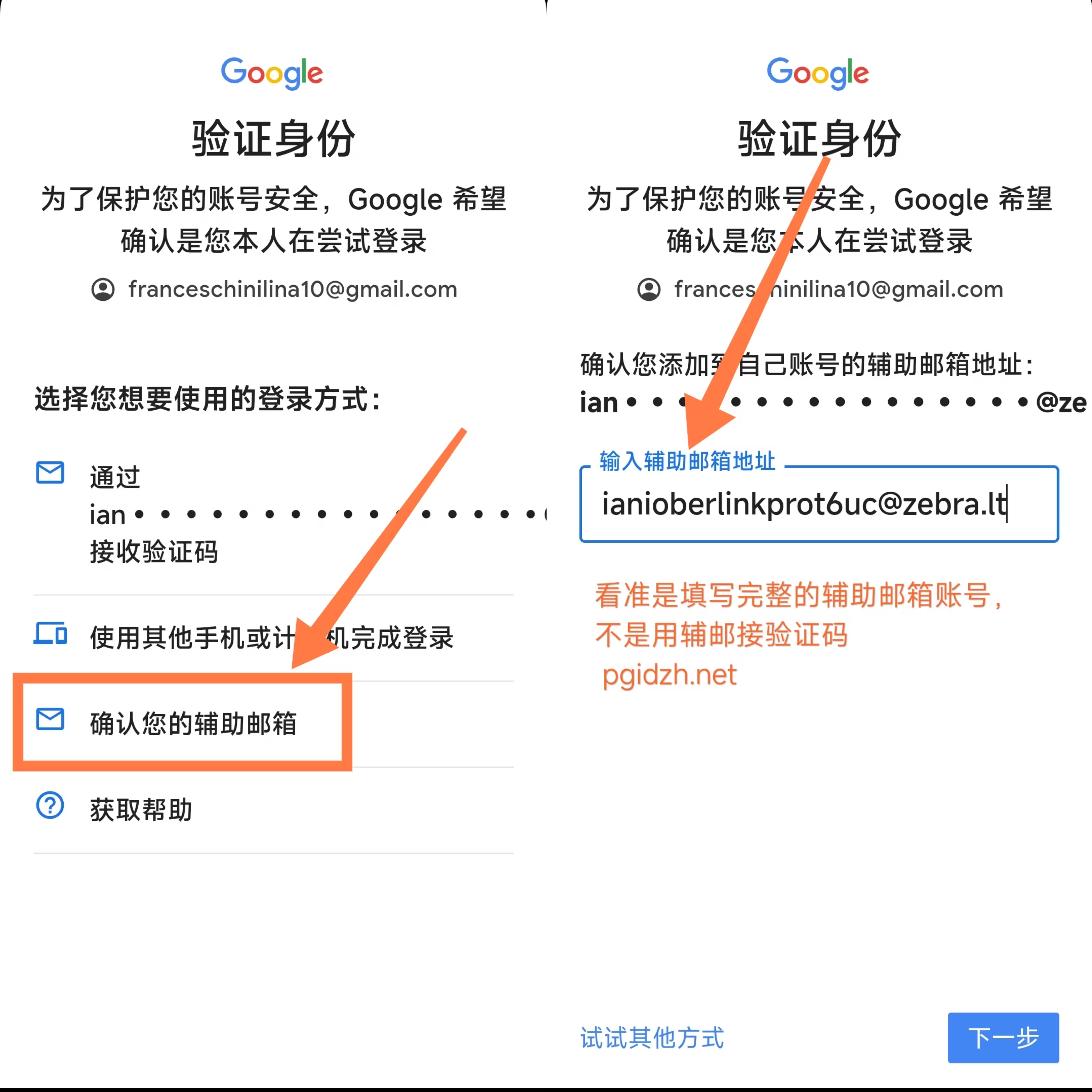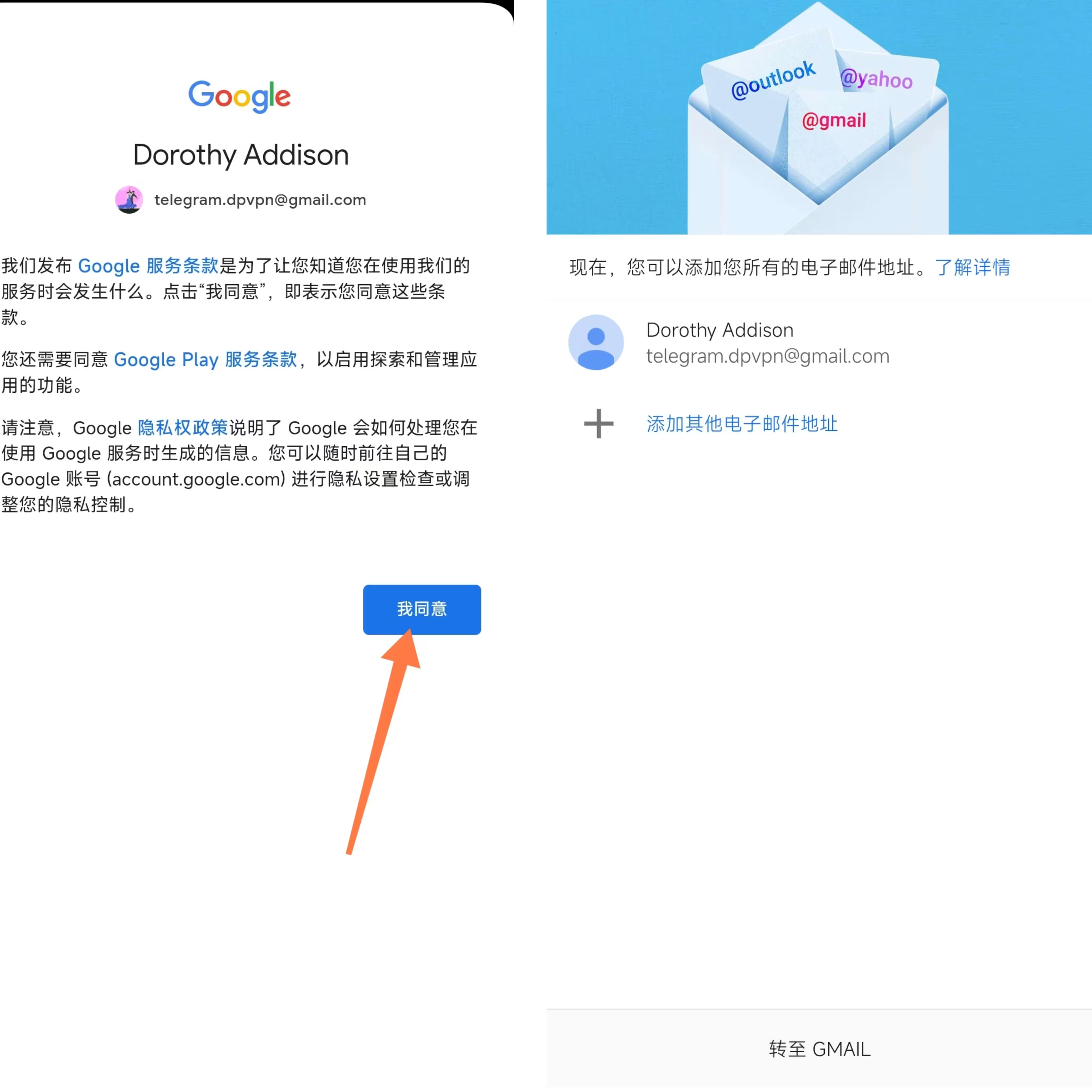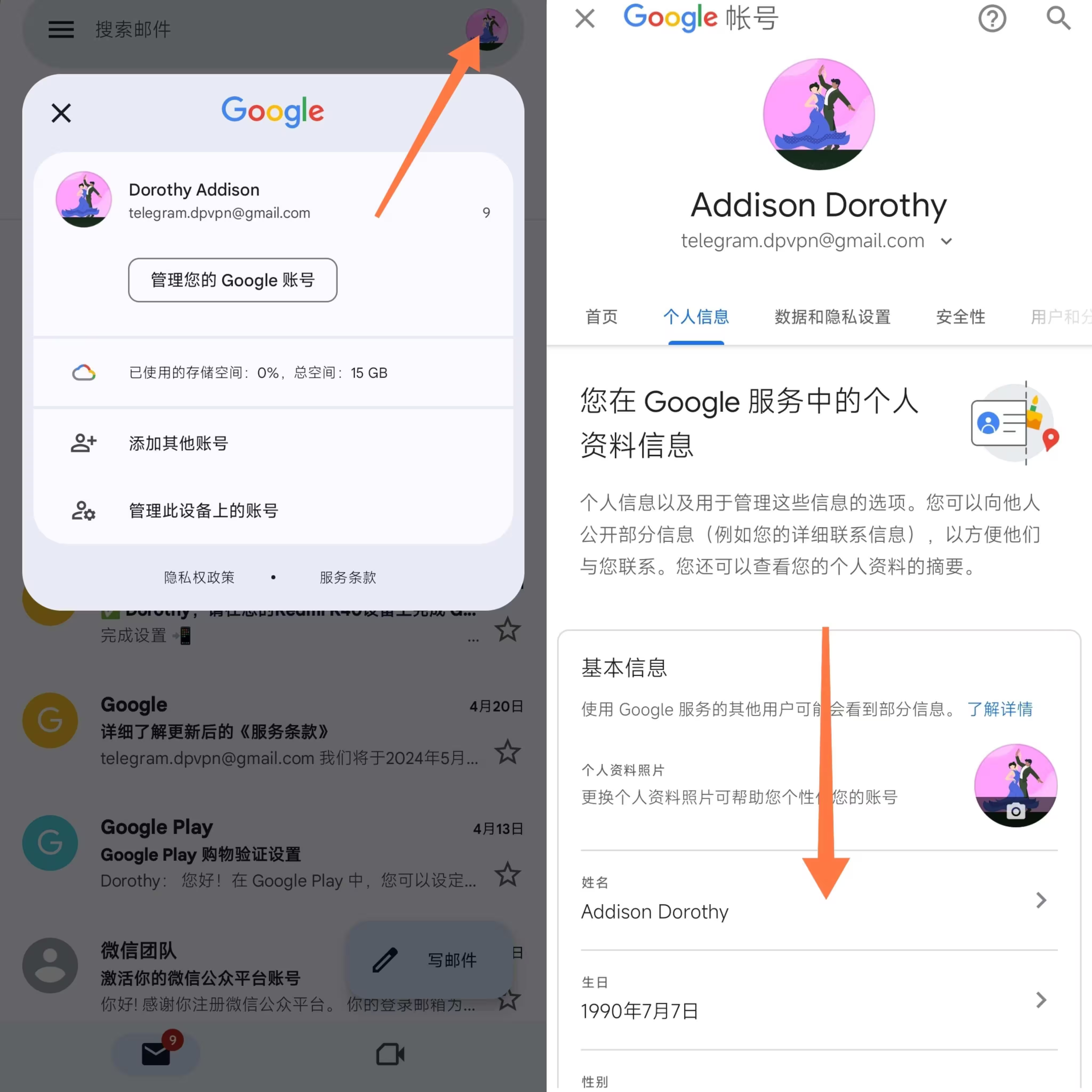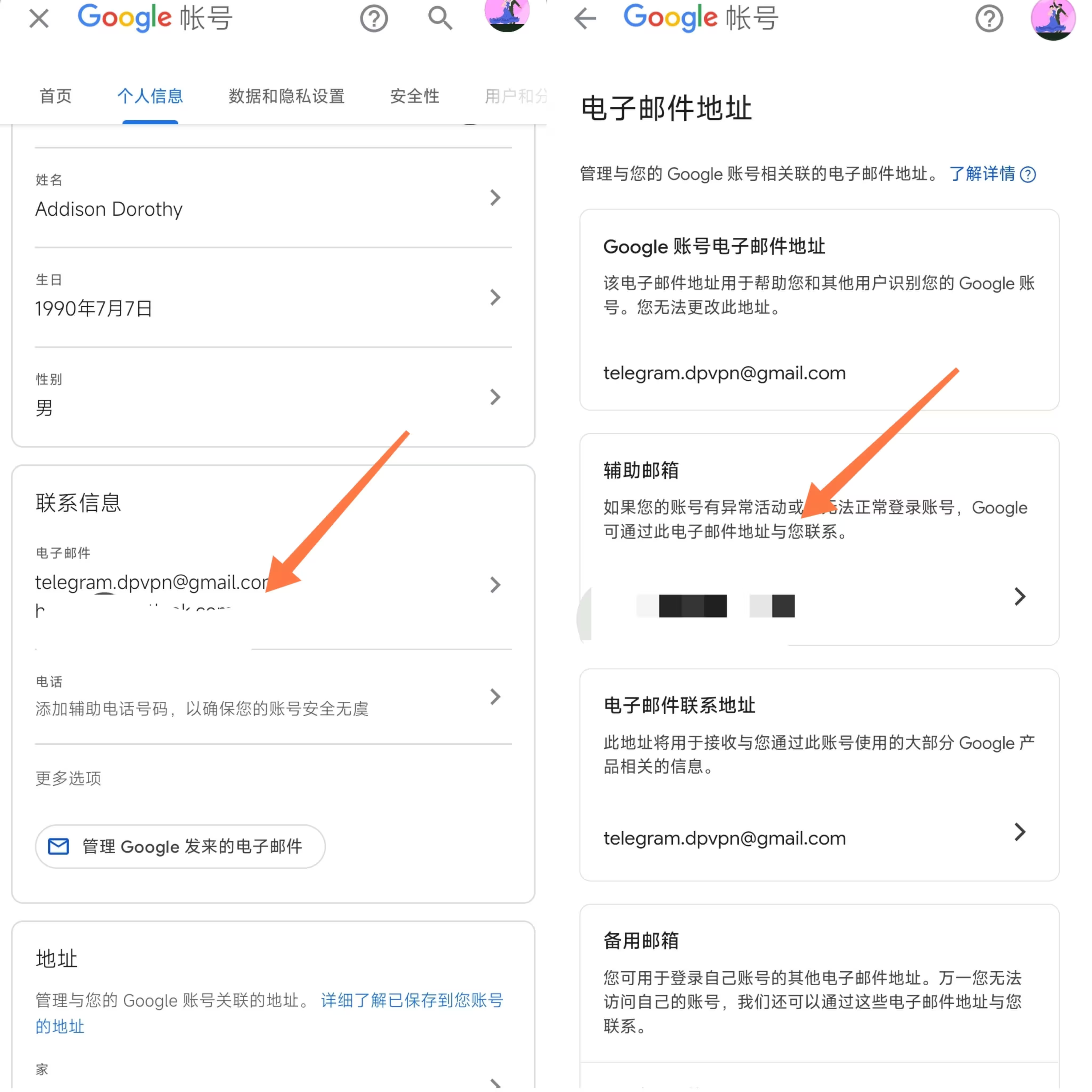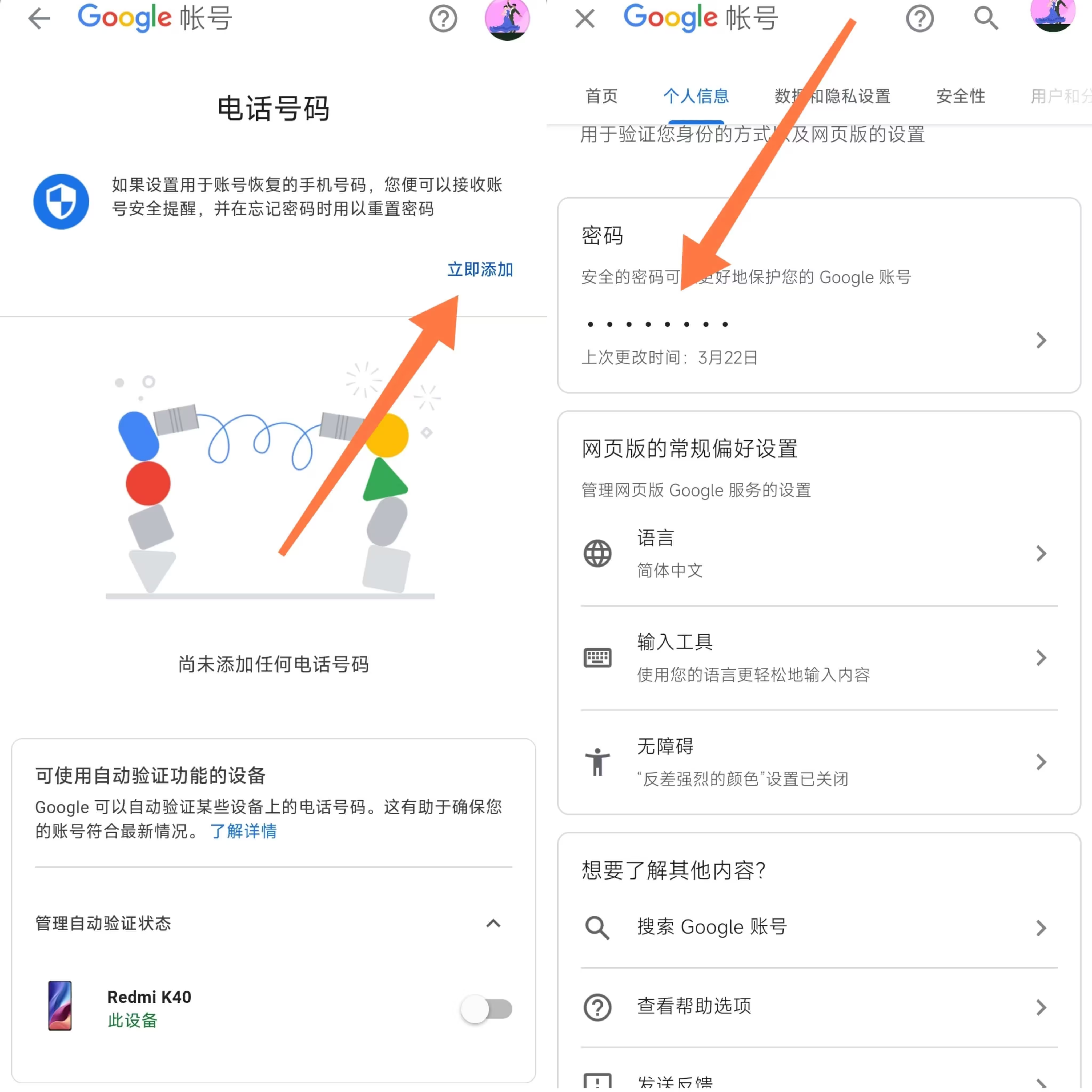一、谷歌邮箱账号登录使用教程(点击购买谷歌账号)
1.在本站下单后,您会收到一个新的谷歌邮箱账号、邮箱密码以及一个辅助邮箱账号。首先在手机上开启你的IP工具。然后在手机上打开gmail邮箱app软件。如下图所示,点击左下角的跳过,页面跳转后点击“添加电子邮件地址”。
2.如下图所示,选择添加"Google"邮箱,然后输入您的谷歌邮箱账号,并点击下一步。
3.如下图所示,输入您的邮箱Gmail账邮箱号密码,并点击下一步。页面跳转后您可以根据您的需要选择不开启备份或者开启备份功能。
4.这里需要注意了,如果输入密码点击下一步后需要“验证身份”,请选择“确认您的辅助邮箱”选项,然后填写辅助邮箱的完整账号,注意不是用辅助邮箱接收验证码,填写完成然后点击下一步。如果登录过程中没有要求“验证身份”,那么忽略此步骤即可。
5.如下图所示,点击“我同意”,页面跳转后点击“转至GMAIL”。即可登录成功。成功登录后会自动退出谷歌账号登录程序并返回手机主界面。
6.然后重新打开谷歌邮箱app,此时显示谷歌账号已成功登录,点击右上角的头像会弹出账号管理页面。选择“管理您的Google账号”,然后点击“个人信息”一栏,在个人信息一栏您可以修改姓名、生日、性别等个人资料。
7.如下图所示,点击“电子邮件”选项,您可以添加或更改辅助邮箱,新购账号在登录时有时需要验证辅助邮箱,这里要验证的是辅助邮箱的完整账号而并非填写辅助邮箱密码。您也可以把购买账号时自带的辅助邮箱换成您自己常用的邮箱账号,以确保账号安全。
8.如下图所示,在“个人信息”一栏,选择“电话”选项,您可以添加手机号绑定您的邮箱,我知道很多小伙伴并不喜欢使用邮箱账号绑定手机号,没关系,绑定手机号并非必要的操作,不绑定也没关系。不过添加或更换辅助邮箱,以及修改账号密码是非常有必要的。在个人信息一栏继续下滑,选择“密码”选项,即可根据提示修改账号密码。
二、谷歌邮箱使用注意事项
1.谷歌目前风控严格,请使用优质且固定的的IP登录账号。优质是指IP干净、纯净度较高。固定是指固定使用某一个IP登陆推特,比如你用的美国某个IP,7天之内就一直用美国这个IP,等账号稳定后可切换IP。但不要上一秒还在美国,下一秒就闪现在英国了。
2.登录之后,及时修改密码、辅助邮箱,也可以绑定手机号,其它资料暂时不要修改,养号7天之后再改。
三、谷歌邮箱app下载
苹果手机可直接使用外区苹果ID账号登陆AppStore直接搜索下载,安卓手机用户可以点击此处下载,提取码:9odi 。或者在苹果ID账号一栏购买app资源包,此app资源包包含了各种常用的国外社交app软件。